ซ่อนที่อยู่อีเมลของคุณใน Xbox One Dashboard
เพื่อให้แยกแยะได้ง่ายระหว่างผู้ใช้ที่ลงชื่อเข้าใช้คอนโซลเดียวกัน Xbox จึงเกิดแนวคิดในการแสดงที่อยู่อีเมลของผู้ใช้ทุกคนในแดชบอร์ดใหม่ ดังนั้น เมื่อใดก็ตามที่ผู้ใช้ใหม่เข้าสู่ระบบ ที่อยู่อีเมลที่ใช้งานอยู่ซึ่งเชื่อมโยงกับ บัญชี Microsoft/Xboxของเขาจะแสดงบน แดชบอร์ด Xbox Oneตามค่าเริ่มต้น แม้ว่าจะมีประโยชน์ แต่แนวทางปฏิบัติดังกล่าวทำให้เกิดความกังวลเรื่องความเป็นส่วนตัว เนื่องจากเจ้าของ Xbox ไม่กี่ราย เจ้าของ Xbox One ไม่ต้องการให้อีเมลส่วนตัวหรืออีเมลธุรกิจของตนถูกแชร์กับผู้ชมทั้งหมด
โชคดีที่มีตัวเลือกในการซ่อนที่อยู่อีเมล(hide the email address)จากแดชบอร์ด Xbox One(Xbox One dashboard) ใหม่ และใช้งานได้ง่ายมาก
ซ่อน(Hide Email)ที่อยู่อีเมลในXbox One Dashboard
นอกเหนือจากหน้าจอการโหลดใหม่และการลบOneGuide (ปัจจุบันคือEntertainment ) แดชบอร์ด(Dashboard) ใหม่ กำลังแสดงอยู่ ที่อยู่อีเมลของผู้ใช้ที่ใช้งานอยู่ซึ่งเชื่อมโยงกับบัญชีMicrosoft/Xbox
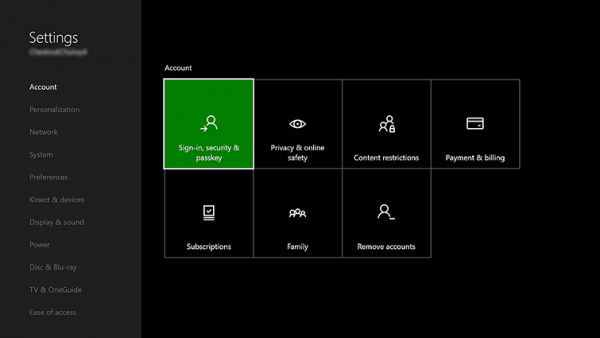
หากต้องการปิดใช้งานการแสดงอีเมลบนXbox One Dashboardให้กดปุ่มคำแนะนำบนคอนโทรลเลอร์ของคุณแล้วเปิดส่วนการตั้งค่า(Settings)
จากนั้นเลือกแท็บลงชื่อเข้าใช้ ความปลอดภัย และรหัส ผ่าน(Sign-in, security and passkey)
เมื่อเสร็จแล้ว ให้มองหาตัวเลือกที่ระบุว่า ' แสดงที่บ้าน(Show on home) ' เป็นตำแหน่งที่คุณสามารถดูที่อยู่อีเมลของคุณด้วย
ตอนนี้ สิ่งที่คุณต้องทำคือยกเลิกการเลือกตัวเลือกด้านบนเพื่อทำให้ที่อยู่อีเมลของคุณหายไป และซ่อนไว้อย่างสมบูรณ์จากแดชบอร์ดXbox One

เมื่อกำหนดค่าการตั้งค่าแล้ว ให้กลับไปที่หน้าจอหลักและดูที่มุมขวาบนของหน้าจอ Xbox
พื้นที่ที่เคยแสดงชื่อของคุณข้างที่อยู่อีเมลจะไม่แสดงที่อยู่อีเมลของคุณอีกต่อไป เฉพาะชื่อของคุณเท่านั้นที่จะมองเห็นได้
แม้ว่าจะไม่มีข้อกำหนดที่จำเป็นในการซ่อนที่อยู่อีเมลของคุณ เนื่องจากใครก็ตามที่ได้รับที่อยู่อีเมลของคุณจะยังคงต้องถอดรหัสรหัสผ่าน (หากคุณเปิดใช้งานไว้ ให้ผ่าน 2FA) ขอแนะนำให้เก็บข้อมูลส่วนบุคคลของคุณให้พ้นจากสาธารณะ แสงจ้า(While there’s no essential requirement to hide your email address because anyone getting hold of your email address would still need to crack the password (if you have it enabled, get past the 2FA), it’s always advisable to keep your personal information away from the public glare.)
อ่านต่อไป(Read next) : วิธีใช้ Game Chat Transcription บน Xbox One
Related posts
วิธีการตั้งค่า Xbox One สำหรับลูกของคุณ
วิธีการตั้งค่า Twitter ร่วมกันบน Xbox One
Fix UPnP ไม่ประสบความสำเร็จข้อผิดพลาดใน Xbox One
10 เกมต่อสู้ที่ดีที่สุดสำหรับ Xbox One
วิธีการตั้งค่า & ใช้ A custom image เป็น Gamerpic บน Xbox One
วิธีเล่น DVDs บน Xbox One
วิธีการ group Apps and Games บน Xbox One
วิธีการโอน Xbox One Games and Apps เพื่อ Hard Drive ภายนอก
วิธีใช้งานไม่ได้ Disturb mode และชุดรูปแบบที่กำหนดไว้ใน Xbox One
วิธีเปิดใช้งาน Auto Low-Latency Mode บน Xbox One
วิธีการตั้งค่าการตั้งค่า Xbox One Factory Default
วิธีการสร้าง Xbox Avatar บน Xbox One โดยใช้ Xbox Avatar Editor
วิธี Report and Block Gamertag, Content, และ Messages ใน Xbox One
เปลี่ยน Themes โดยอัตโนมัติตาม Sunrise & Sunset บน Xbox One
วิธีการใช้แบ่งปัน delete and manage Screenshots บน Xbox One
Xbox Startup and Online Troubleshooter จะช่วยให้การแก้ไขข้อผิดพลาด Xbox One
วิธีการแก้ไขข้อผิดพลาด Xbox One startup หรือรหัส E error
วิธีการแก้ไขรหัส Roblox error 6, 279, 610 บน Xbox One หรือ PC
Far Cry 5 Xbox One game review
วิธีการปิดใช้งาน Xbox One video AutoPlay ใน Microsoft Store
